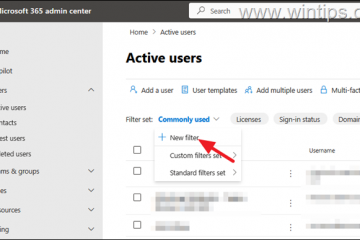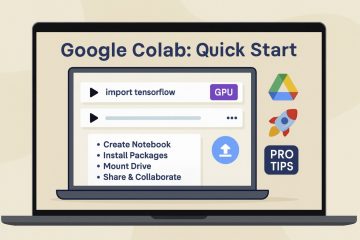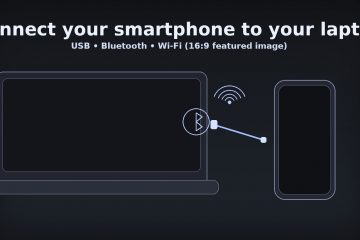Tìm hiểu cách bật chế độ hiệu suất tối ưu ẩn trong Windows 10 để tăng thêm một chút hiệu suất cho hệ thống.
Nói chung, khi muốn hệ thống của mình hoạt động tối ưu, bạn hãy bật gói năng lượng”Hiệu suất cao”. Chế độ này ưu tiên hiệu suất hơn mức tiêu thụ điện năng tổng thể. Tuy nhiên, nếu bạn muốn nâng cao hiệu suất hơn nữa cho hệ thống của mình, bạn có thể kích hoạt gói năng lượng ẩn có tên là chế độ Hiệu suất tối ưu. Chế độ này lần đầu tiên được giới thiệu trong Windows 10 và hiện cũng có trong Windows 11. Trong hướng dẫn nhanh chóng và dễ dàng này, tôi sẽ hướng dẫn bạn các bước để bật chế độ hiệu suất tối ưu trên Windows 11 và Windows 10. Hãy bắt đầu.
Trước khi bạn bắt đầu
Quyền quản trị viên cần có để bật chế độ hiệu suất tối ưu. Việc bật tính năng này tăng mức tiêu thụ điện năng tổng thể và nhiệt đầu ra.Do mức tiêu thụ điện năng và lượng nhiệt tỏa ra tăng lên, tính năng này không khả dụng với người dùng máy tính xách tay. Nếu bạn đang sử dụng Windows 10, hãy đảm bảo phiên bản của bạn là v1803 trở lên. Để kiểm tra phiên bản hiện tại của bạn, hãy nhấn phím “Windows + R”, gõ “winver” và nhấn “OK”. Bạn sẽ thấy số phiên bản ở dòng thứ hai.
Chế độ hiệu suất tối ưu là gì
Chế độ hiệu suất tối ưu là một gói năng lượng mới được thiết kế đặc biệt cho PC có GPU tầm trung đến cao cấp. Sau khi được bật, chế độ này cho phép bạn đạt được hiệu suất cao hơn một chút từ phần cứng. Hiện tại, mức tăng hiệu suất không đáng kể nhưng nếu bạn muốn tận dụng tối đa hệ thống của mình thì việc kích hoạt nó sẽ rất hữu ích. Trong trường hợp của tôi, việc bật nó đã cải thiện FPS lên một vài điểm phần trăm.
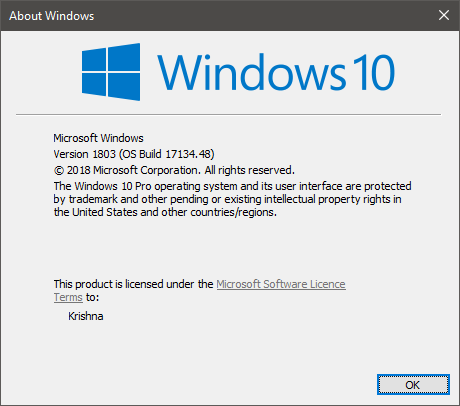
Hãy nhớ rằng việc bật Chế độ hiệu suất tối ưu sẽ làm tăng mức tiêu thụ điện năng tổng thể và lượng nhiệt tỏa ra của máy tính của bạn.
Các bước để bật Chế độ hiệu suất tối ưu
Theo mặc định, chế độ hiệu suất tối ưu bị ẩn. Điều đó có nghĩa là bạn cần bỏ ẩn nó trước khi có thể kích hoạt nó. Dưới đây là cách hiện và bật tùy chọn chế độ hiệu suất tối ưu.
Mở menu Bắt đầu bằng cách nhấn phím “Windows”. Tìm kiếm “PowerShell“và nhấp vào “Chạy với tư cách quản trị viên“.Chạy “powercfg-duplicatescheme Lệnh e9a42b02-d5df-448d-aa00-03f14749eb61″. Nhấn phím “Windows”để mở menu Bắt đầu. Tìm kiếm và mở “Bảng điều khiển“. Chọn “Biểu tượng lớn“từ menu thả xuống “Xem theo”. Nhấp vào “Tùy chọn nguồn“.Nhấp vào “Hiển thị tùy chọn gói bổ sung“. Chọn “Hiệu suất tối ưu“. Với điều đó, bạn đã bật chế độ hiệu suất tối ưu trong Windows 11 & 10.
Các bước chi tiết (Có ảnh chụp màn hình)
Điều đầu tiên bạn phải làm là mở PowerShell với quyền quản trị viên. Để làm điều đó, hãy mở menu Bắt đầu bằng cách nhấn phím “Windows”, tìm kiếm “Windows PowerShell“, nhấp chuột phải vào đó và chọn “Chạy với tư cách quản trị viên.”
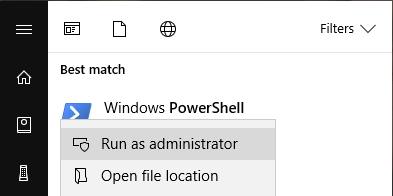
Sau khi mở cửa sổ PowerShell, dán lệnh bên dưới và nhấn Enter. Bạn sẽ nhận được (Hiệu suất tối ưu) làm đầu ra.
powercfg-duplicatescheme e9a42b02-d5df-448d-aa00-03f14749eb61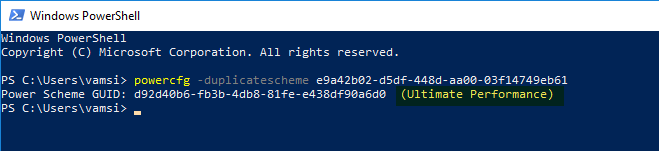
Bây giờ, hãy mở lại menu Bắt đầu bằng cách nhấn phím “Windows“. Tiếp theo, tìm kiếm “Bảng điều khiển“và nhấp vào “Mở“.
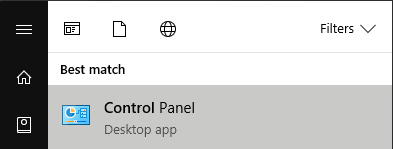
Ở góc trên bên phải, đảm bảo “Xem theo“được đặt thành “Biểu tượng lớn“. Sau đó, cuộn xuống và nhấp vào “Tùy chọn nguồn“.
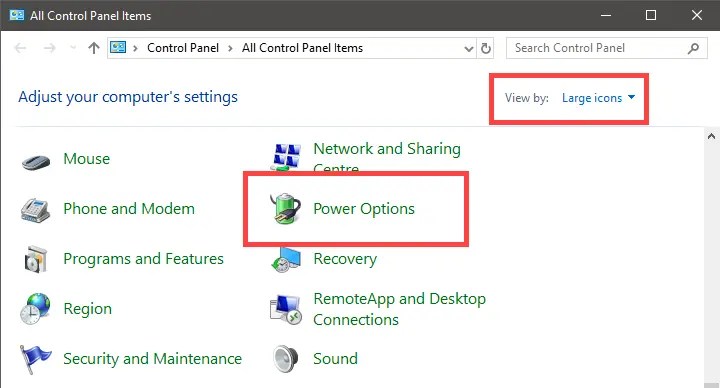
Trong cửa sổ này, hãy mở rộng phần Phần “Hiển thị các gói bổ sung“bằng cách nhấp vào phần đó, chọn tùy chọn “Hiệu suất tối ưu“và bạn đã sẵn sàng.
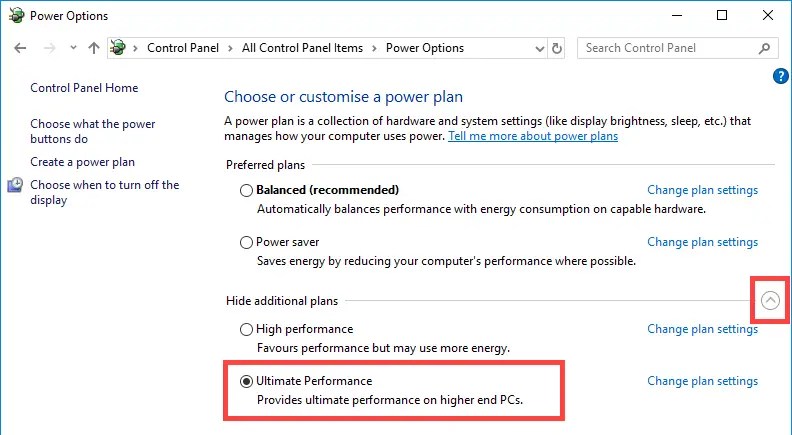
Vậy thôi. Bạn đã kích hoạt chế độ hiệu suất tối ưu trong Windows 11 và Windows 10. Như tôi đã nói trước đây, tính năng này chủ yếu dành cho các PC tầm trung và cao cấp. Ngay cả khi đó, sự cải thiện hiệu suất không đáng kể. Tuy nhiên, khi cần, chế độ Hiệu suất tối ưu có thể giúp bạn khai thác thêm năng lượng từ hệ thống của mình.
Nếu bạn có bất kỳ câu hỏi nào hoặc cần trợ giúp, hãy bình luận bên dưới. Tôi rất sẵn lòng hỗ trợ.